Místní ladění dotazů Azure Stream Analytics pomocí diagramu úloh v editoru Visual Studio Code (Preview)
Úlohy streamování, které nemají žádný výsledek nebo neočekávané výsledky, často potřebují řešení potíží. Rozšíření Visual Studio Code pro Azure Stream Analytics integruje diagramy úloh, metriky, diagnostické protokoly a průběžné výsledky, které vám pomůžou rychle izolovat zdroj problému. Diagram úloh můžete použít při místním testování dotazu k prozkoumání zprostředkující sady výsledků a metrik pro každý krok.
Ladění dotazu pomocí diagramu úloh
Skript Azure Stream Analytics slouží k transformaci vstupních dat na výstupní data. Diagram úloh ukazuje, jak data proudí ze vstupních zdrojů, jako jsou Event Hubs nebo IoT Hub, prostřednictvím několika kroků dotazu na výstupní jímky. Každý krok dotazu se mapuje na dočasnou sadu výsledků definovanou WITH ve skriptu pomocí příkazu. Můžete zobrazit data i metriky jednotlivých kroků dotazu v každé zprostředkující sadě výsledků a najít zdroj problému.
Poznámka:
Tento diagram úlohy zobrazuje pouze data a metriky pro místní testování v jednom uzlu. Nemělo by se používat pro ladění výkonu a řešení potíží.
Spuštění místního testování
V tomto rychlém startu se dozvíte, jak vytvořit úlohu Stream Analytics pomocí editoru Visual Studio Code nebo exportovat existující úlohu do místního projektu. Přihlašovací údaje pro vstupy a výstupy se automaticky vyplní pro exportované úlohy.
Pokud chcete testovat dotaz s místními vstupními daty, postupujte podle těchto pokynů. Pokud chcete testovat pomocí živého vstupu, nakonfigurujte přechod na další krok.
Otevřete soubor skriptu .asaql a vyberte Spustit místně. Pak vyberte Použít místní vstup nebo Použít živý vstup. Diagram úlohy se zobrazí na pravé straně okna.
Zobrazení výstupní a zprostředkující sady výsledků
Všechny výstupy úlohy se zobrazí v okně výsledku v pravém dolním rohu okna editoru Visual Studio Code.
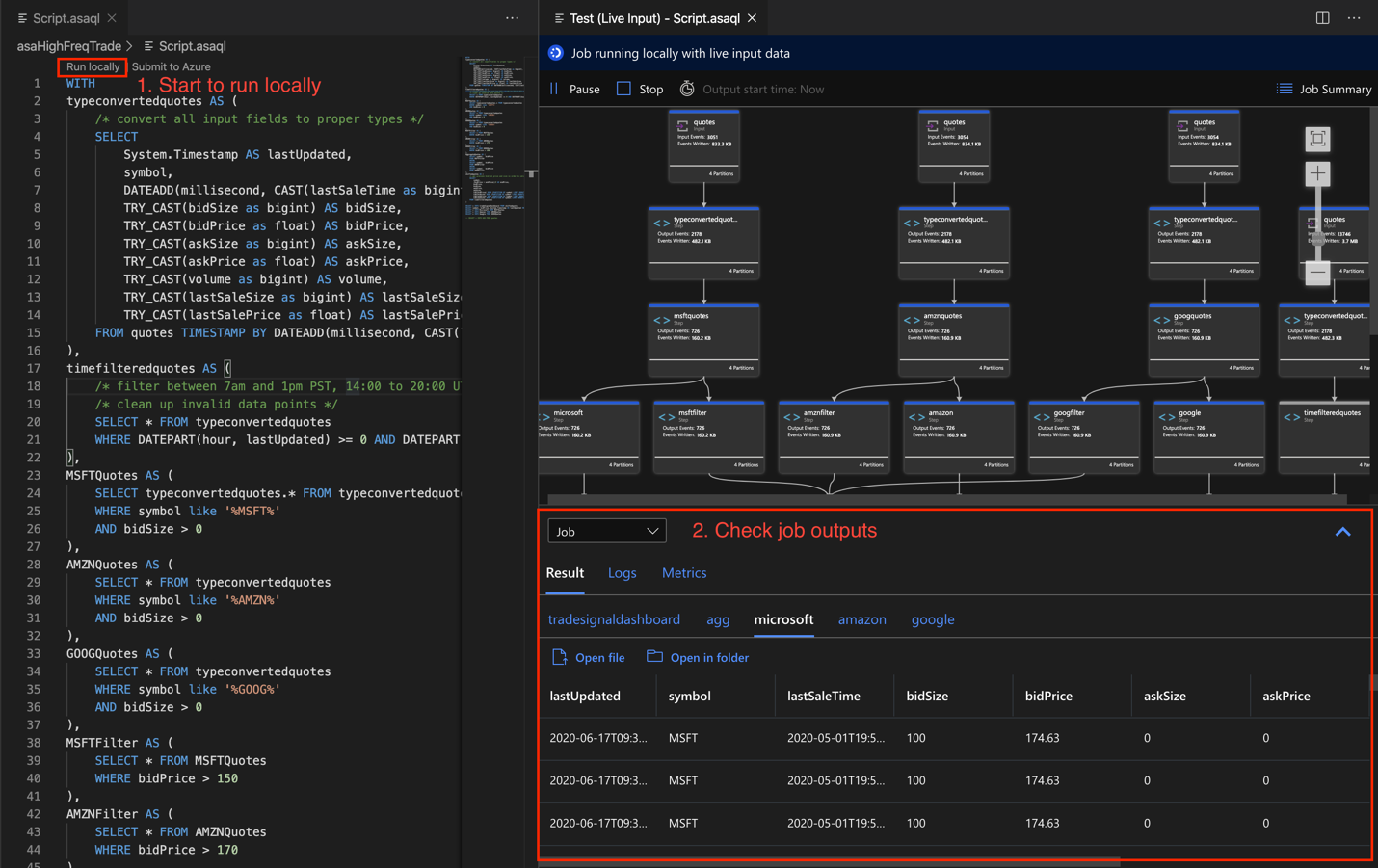
Výběrem kroku dotazu přejděte ke skriptu. Automaticky se nasměrujete na odpovídající skript v editoru vlevo. Průběžný výsledek se zobrazí v okně výsledku v pravém dolním rohu okna editoru Visual Studio Code.
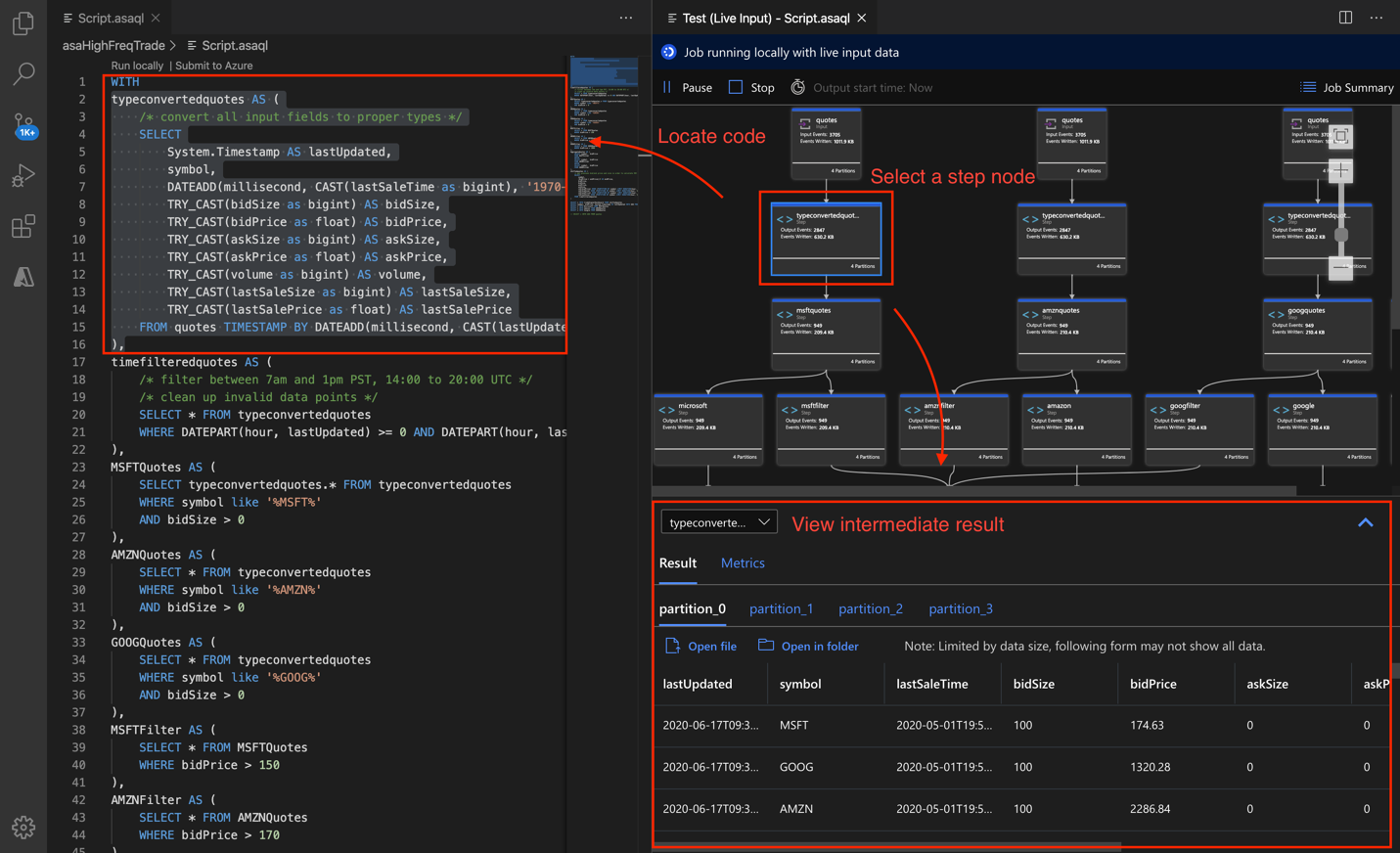
Zobrazení metrik
V této části prozkoumáte metriky dostupné pro každou část diagramu.
Vyberte kartu Metriky vedle karty Výsledek v pravém dolním rohu okna editoru Visual Studio Code.
V rozevíracím seznamu vyberte Úlohu . Pokud chcete přejít na metriky na úrovni úlohy, můžete vybrat libovolné prázdné místo v uzlu grafu. Toto zobrazení obsahuje všechny metriky, které se aktualizují každých 10 sekund při spuštění úlohy. Můžete vybrat nebo zrušit výběr metrik na pravé straně a zobrazit je v grafech.
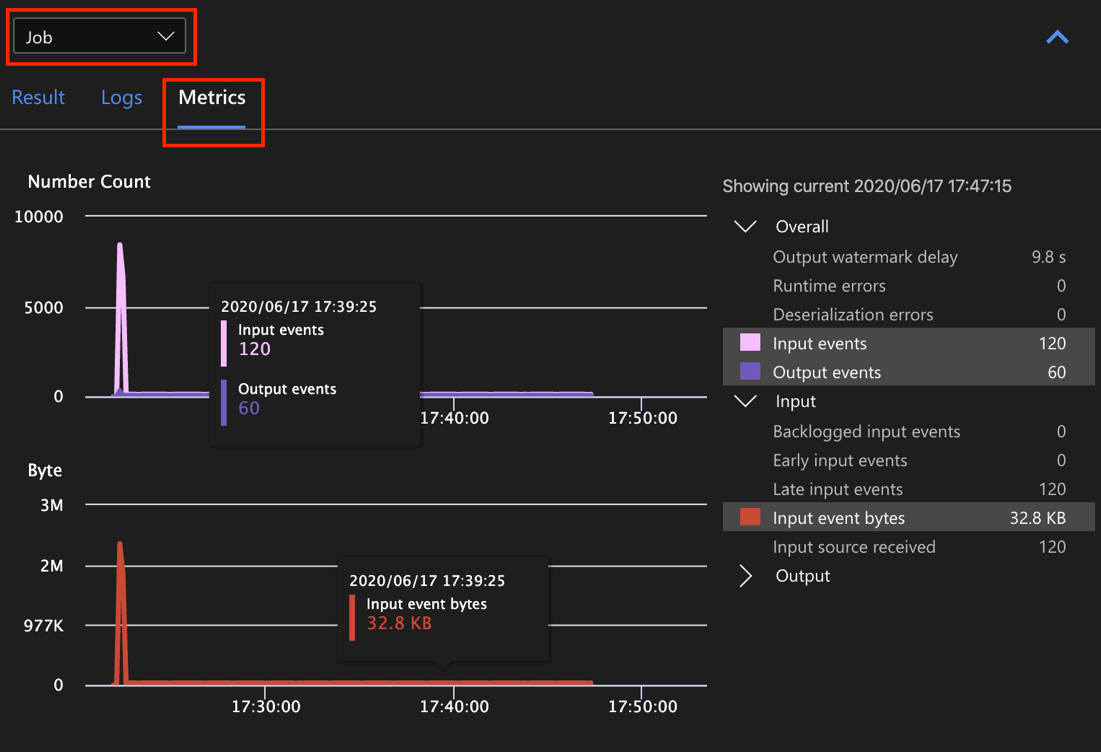
Výběrem názvu vstupního zdroje dat v rozevíracím seznamu zobrazíte vstupní metriky. Vstupní zdroj na následujícím snímku obrazovky se nazývá uvozovky. Další informace o vstupních metrikách najdete v tématu Metriky úloh Azure Stream Analytics.
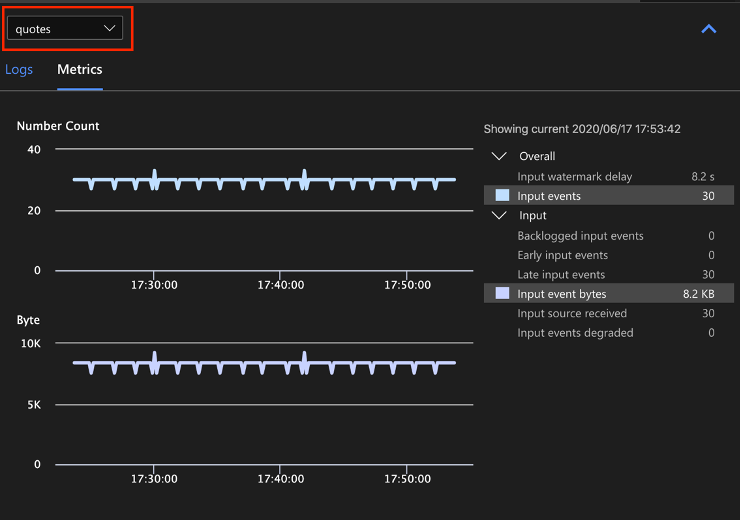
Vyberte krok dotazu z diagramu úlohy nebo v rozevíracím seznamu vyberte název kroku a zobrazte metriky na úrovni kroku. Zpoždění vodoznaku je jediná dostupná metrika kroku.
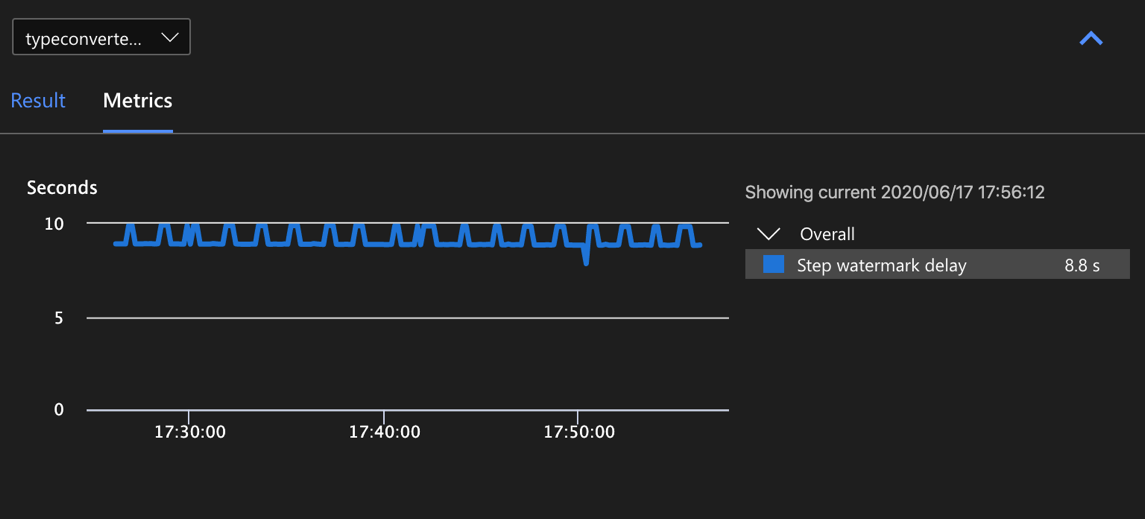
Výběrem výstupu v diagramu nebo z rozevíracího seznamu zobrazíte metriky související s výstupem. Další informace o výstupních metrikách najdete v tématu Metriky úloh Azure Stream Analytics. Živé výstupní jímky se nepodporují.
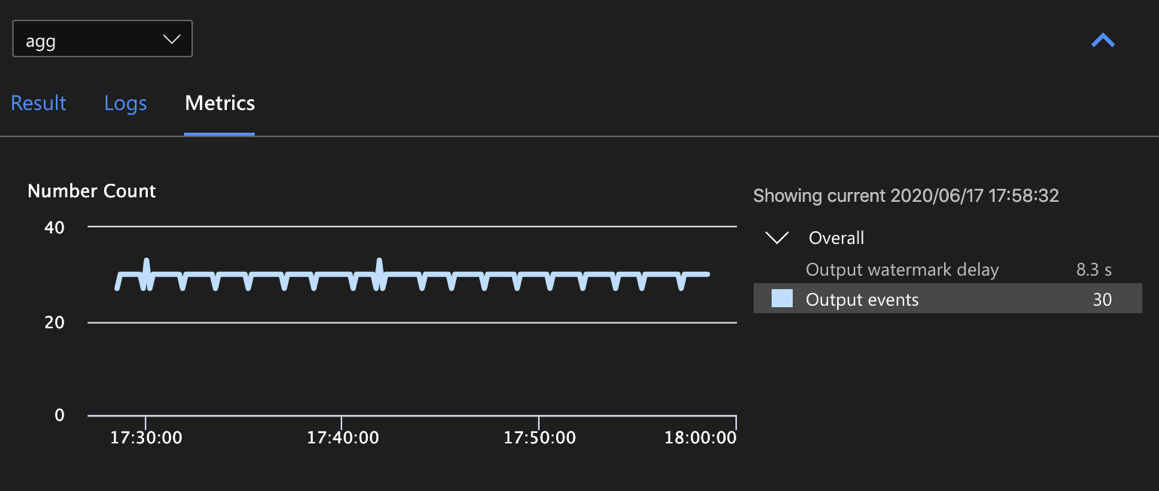
Zobrazit diagnostické protokoly
Diagnostické protokoly na úrovni úlohy obsahují diagnostické informace pro vstupní zdroje dat a výstupní jímky. Když vyberete vstupní uzel nebo výstupní uzel, zobrazí se pouze odpovídající protokoly. Pokud vyberete krok dotazu, nezobrazí se žádné protokoly. Všechny protokoly najdete na úrovni úlohy a protokoly můžete filtrovat podle závažnosti a času.
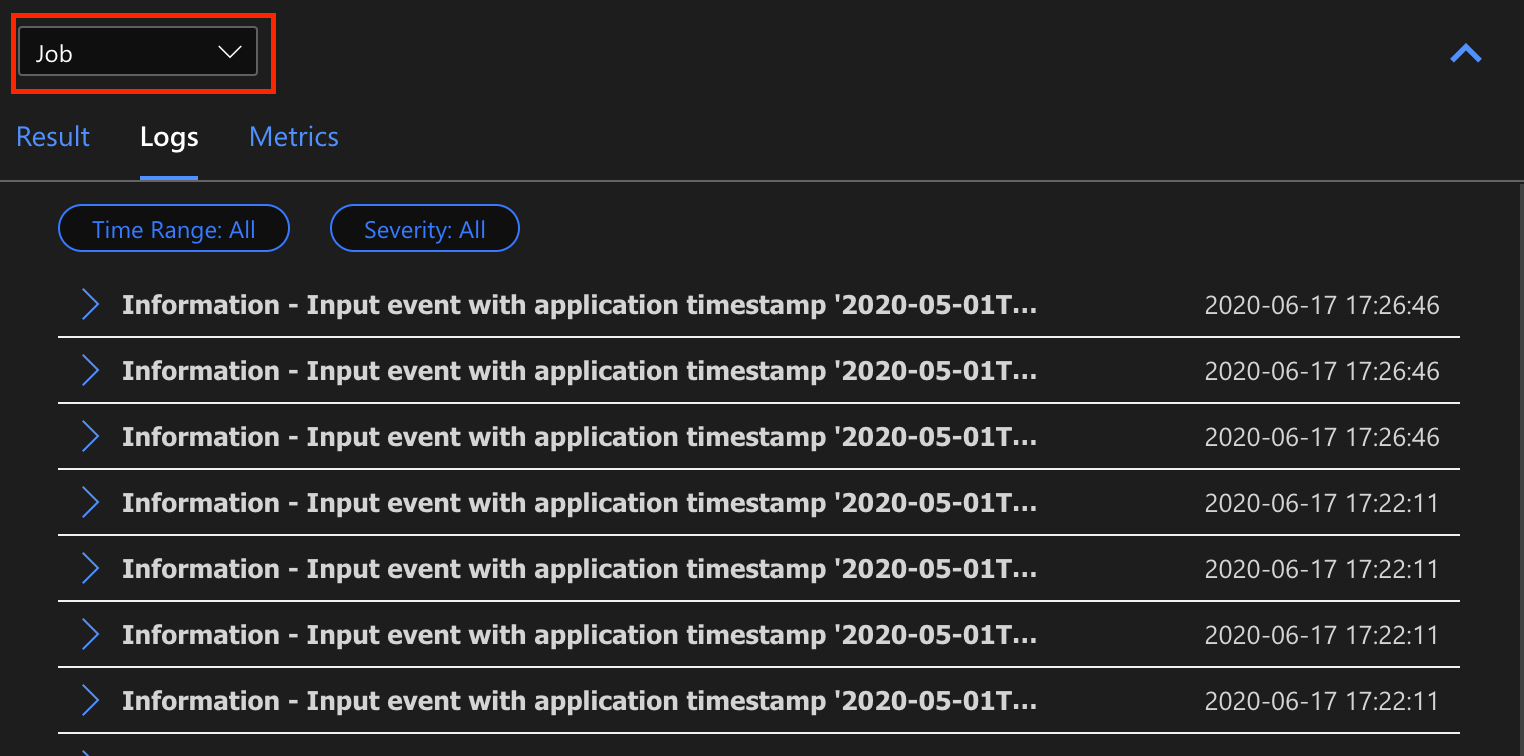
Výběrem položky protokolu zobrazíte celou zprávu.
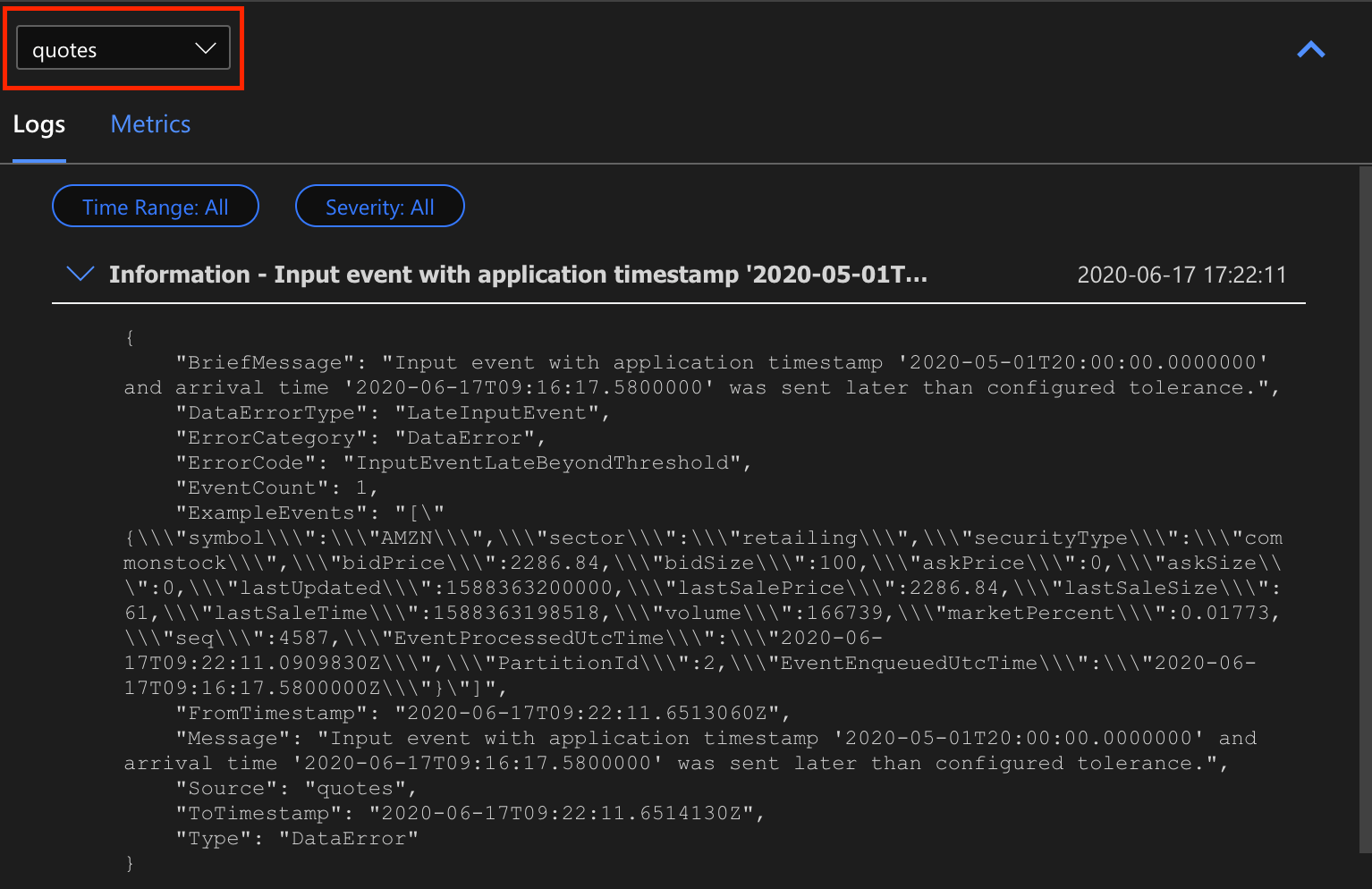
Další funkce diagramu úloh
Podle potřeby můžete na panelu nástrojů vybrat Možnost Zastavit nebo Pozastavit . Jakmile je úloha pozastavená, můžete ji obnovit z posledního výstupu.
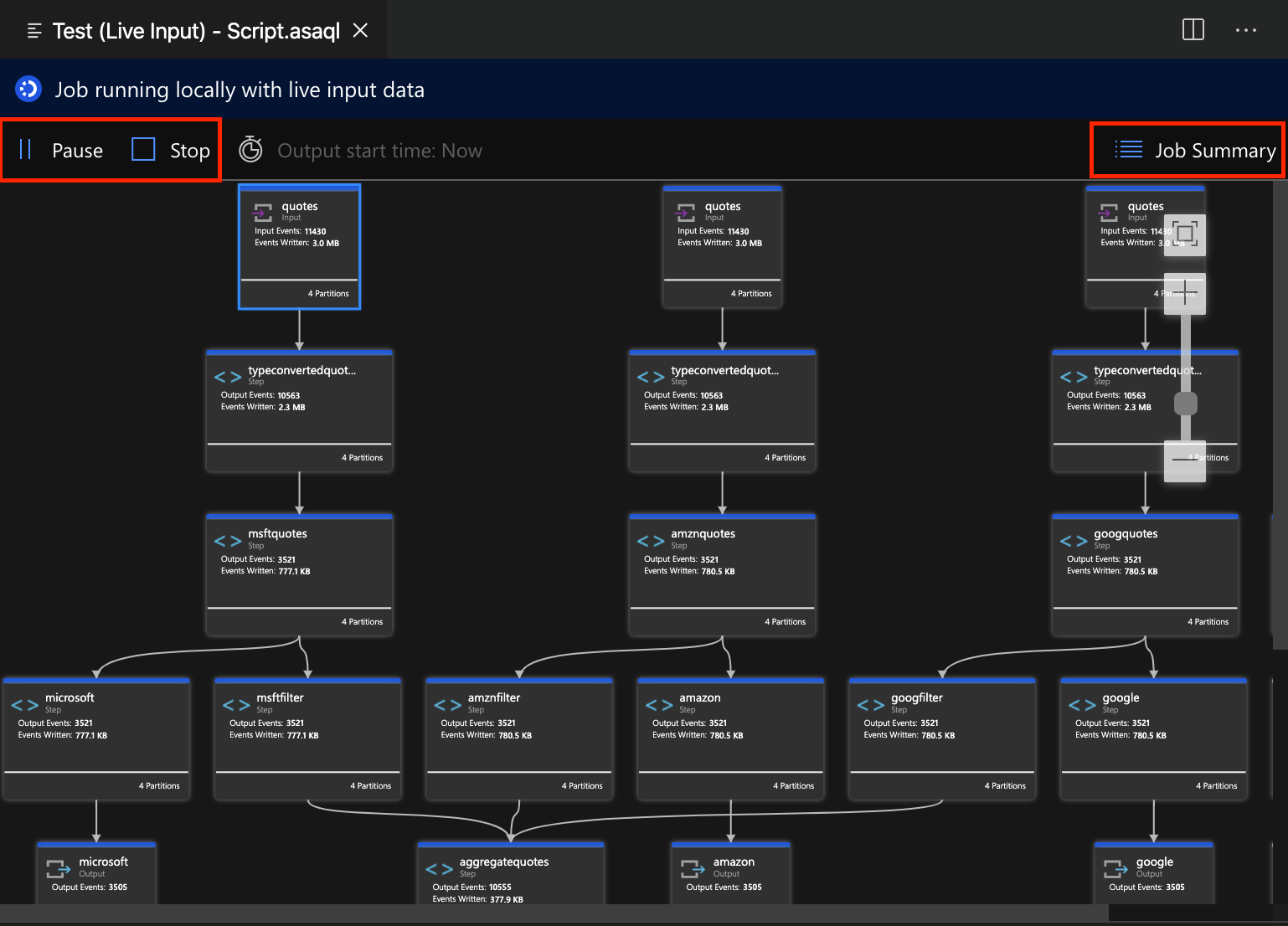
Výběrem možnosti Souhrn úloh v pravém horním rohu diagramu úlohy zobrazíte vlastnosti a konfigurace pro vaši místní úlohu.
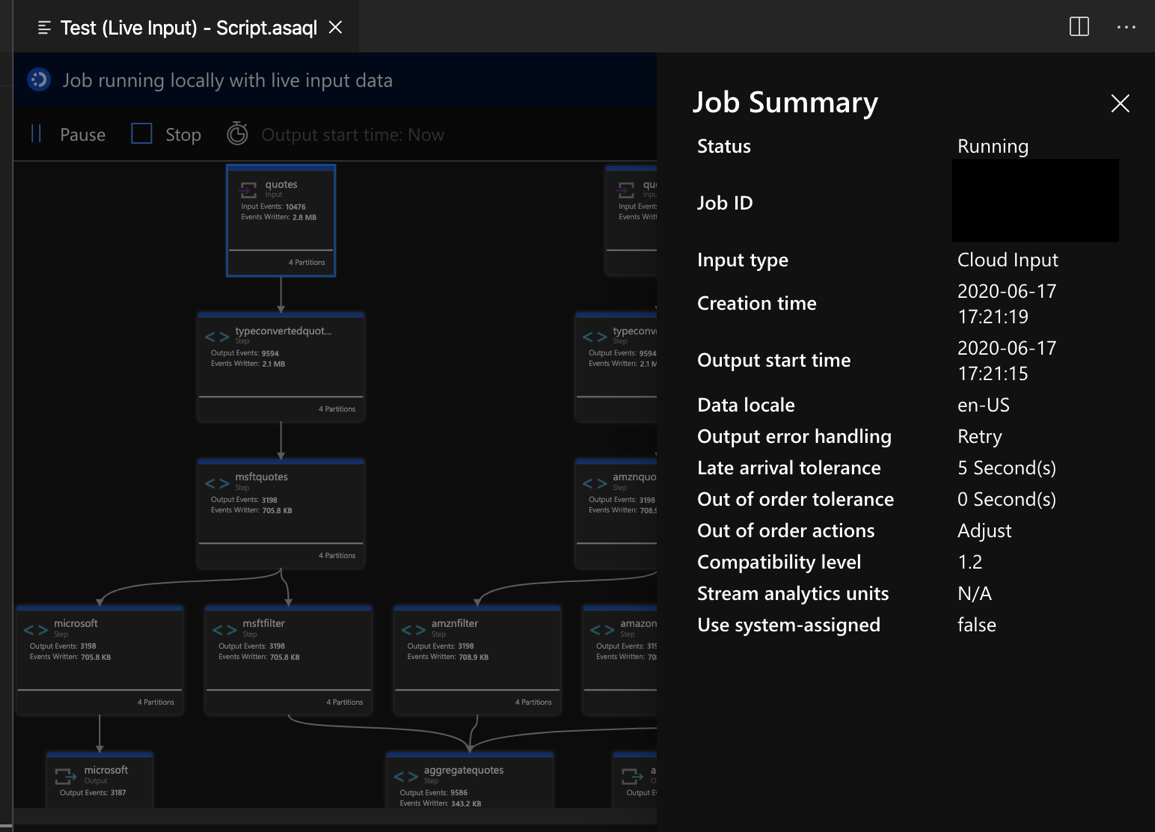
Omezení
Spuštění úlohy místně pomocí funkce JavaScriptu je podporováno pouze v operačním systému Windows.
Funkce Azure Machine Learning se nepodporují.
Podporu časových zásad mají jenom možnosti cloudového vstupu, ale místní možnosti zadávání ne.
Další kroky
- Rychlý start: Vytvoření úlohy Stream Analytics pomocí editoru Visual Studio Code
- Prozkoumání Azure Stream Analytics pomocí editoru Visual Studio Code
- Místní testování dotazů Stream Analytics s ukázkovými daty pomocí editoru Visual Studio Code
- Místní testování úloh Azure Stream Analytics s živým vstupem pomocí editoru Visual Studio Code